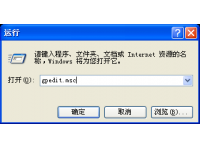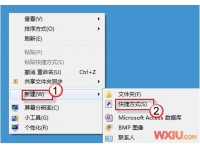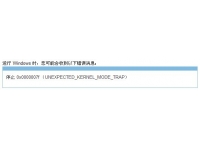硬盘数据损坏或者丢失是计算机用户心头的痛,大家一定或多或少地都经历过这样的噩梦。硬件损失了可以重新添置,但数据一旦丢失,就很难挽回损失,尤其是有些数据还具有不可重建性,这就更令人痛苦了。虽然Windows Vista的安全性是前所未有的,但“不怕一万,就怕万一”,及时做好数据的备份与恢复还是很有必要的。
一、一键恢复
对于初中级用户来说,操作自然是越简单越好。当前大多数品牌机都初装了Vista系统,并且一般都在出厂时提供了一键恢复的功能。比如,联想的某些系列的品牌机将一键恢复的按钮做到了主机的机箱上,它的操作很简单,只要在主机通电的情况下,直接按下机箱上的一键恢复按钮进行开机,然后会自动进入恢复界面,接下来按照提示操作即可。
通过这个界面可以把系统恢复到出厂状态,不过在恢复前要对C盘(系统盘)的用户数据进行备份。数据的备份也可以在此界面中完成,操作非常简单,根据向导操作即可。
二、硬件级别的备份――内置备份功能的移动硬盘
移动存储设备的价格一天天在下降,品牌大厂仍然凭借自身的技术实力开发了各种各样的增值技术,不断拓展存储设备的应用,例如内置一键备份功能的BenQ DP303移动硬盘就是其中的一个亮点。
当然了,如果希望使用BenQ DP303的一键备份功能,必须安装相应的软件才行,将安装光盘放入光驱根据提示安装即可,对于Vista用户而言,要同时安装“FileSync”和“BACKUPManager”,前者用来实现备份,后者用来实现“一键”的功能,安装完成后需要重新启动系统才能使用。FileSync的使用非常简单,只要在左侧的备选框中选择需要备份的文件夹,然后直接拖曳到右侧代表移动硬盘的备选框中,在弹出的对话框中选择“全部覆盖”即可实现更新备份,操作非常方便。
FileSync的功能比较少,主要是用于备份、同步移动硬盘中的数据,但能够一次选择不同的文件夹备份到移动硬盘,当然是比“发送到”或“Ctrl+C”然后“Ctrl+v”要方便的多了。如果需要实现定时备份,则需要进行设置后才能实现,单击软件界面右上方的“设定备份时间”,此时会弹出备份时间设定对话框,在这里根据实际需要进行设置。
三、系统级别的备份――“备份和还原中心”
进入Vista的控制面板,在“系统和维护”小节下进入“备份和还原中心”窗口,可以看到这里提供了备份和还原两大任务:
1.备份文件或整个计算机
如果需要备份系统中的重要文件和文件夹,选择“备份文件”,然后按照向导中的步骤进行操作,几个步骤分别是选择备份的目标路径(建议将文件存储在与计算机分离的介质上,例如外部硬盘、DVD或CD介质)、选择选择备份源、选择备份的文件类型、选择备份时间,最后单击“保存设置并开始备份”按钮即可,备份在很短时间内即可完成。
“备份计算机”其实并非对整个计算机进行备份,而只是对Windows Vista所在的系统磁盘进行备份,当然从数据的安全性方面考虑,建议“计算机备份”应该包括全部分区上的所有文件和程序,要求必须将硬盘格式为使用NTFS文件系统,如果需要将备份保存到外部硬盘,那么同样必须将该磁盘格式为NTFS系统,保存备份的硬盘必须为基本磁盘,而不是动态磁盘。